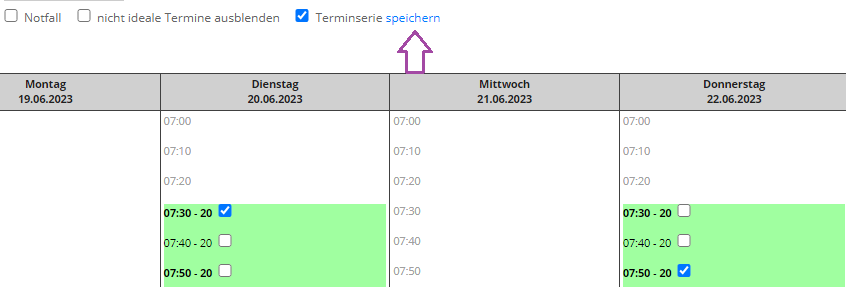normale Terminsuche #
Ein Klick auf den Reiter öffnet die normale Terminsuche:
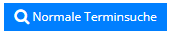
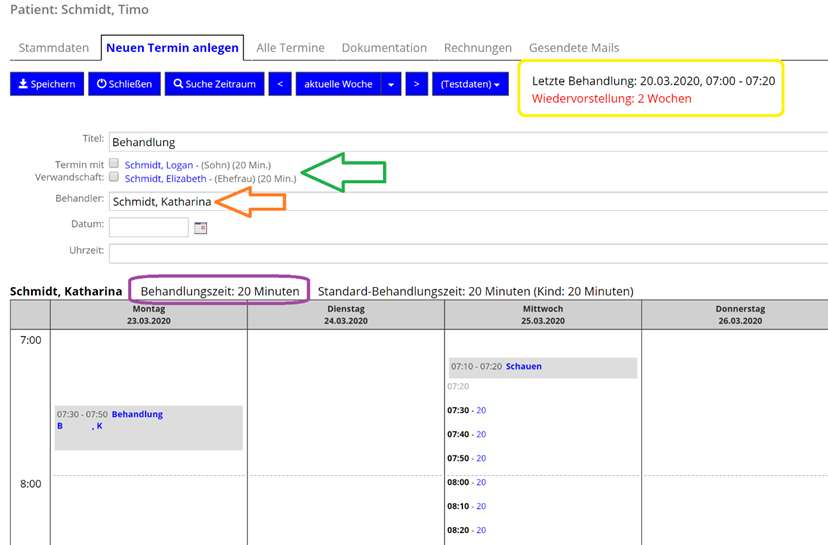
Im gelben Quadrat sieht man, wann der Patient das letzte Mal da war und (wenn dokumentiert), wann er sich wieder vorstellen sollte. Letzteres ist der Eintrag aus dem Doku-Feld „Wiedervorstellung“.
Beim grünen Pfeil sind die verknüpften Patienten. Diese können durch an-/abwählen der Box vor dem Namen hinzugefügt werden.
Beim orangenen Pfeil erscheint standardmäßig der primäre Behandler. Im Auswahlmenü sind hier der primäre und ggf. Nebenbehandler schwarz, alle anderen rot angezeigt. In den Stammdaten unter „Will nicht diesen Behandler“ aufgeführte, oder bei der Krankenkasse des Patienten gesperrte Behandler tauchen hier nicht auf.
Wenn eingerichtet, findet man hier auch eine Vorauswahl für weitere Standorte.
In der lila Box steht die für den Patienten geplante Behandlungszeit – je nachdem, was beim Behandler und ggf. beim Patienten (Stammdaten) hinterlegt ist. Wählt man zusätzliche Patienten aus (grüner Pfeil), ändert sich diese Zeit entsprechend.
Über [<] und [>] kann man den Kalender Wochenweise vor- oder zurückschalten.
[Aktuelle Woche] erlaubt das wochen- bzw. monatsweise vorspringen.
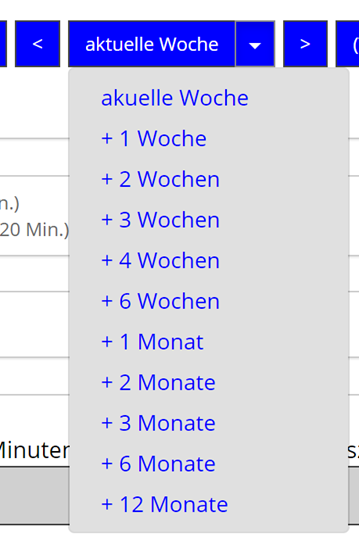
Fett markierte Zeiten sollten zu einer bestmöglichen Belegung des Terminkalenders führen. Im Patientenportal werden nur diese Zeiten angezeigt.
Terminauswahl #
Wird ein passender Termin gefunden, so kann er durch Anklicken der Behandlungszeit (hier „20“) neben der Uhrzeit ausgewählt werden. Ein Klick auf die dann erscheinende Diskette bucht den Termin ein.
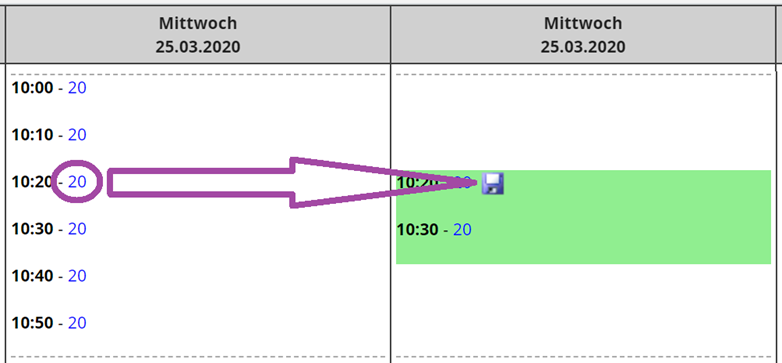
Wenn gewünscht kann man danach noch einen Terminzettel drucken, den Termin als SMS schicken oder per E-Mail.
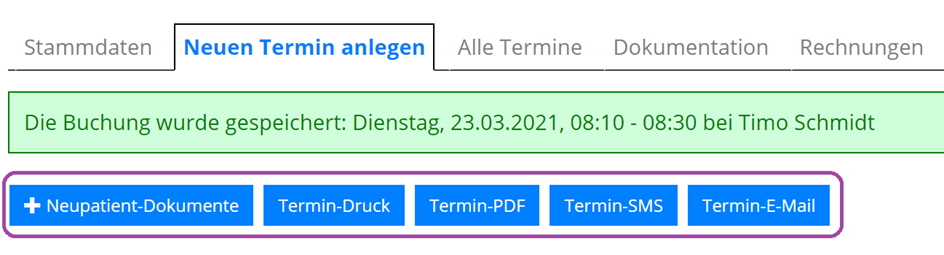
Zeiten die keine Lücken entstehen lassen, sind fett markiert.
Suche Zeitraum #
Über den entsprechenden Button kommt man in diese Auswahl.
Hier werden nur die freien Termine des Behandlers angezeigt. Es gibt die Möglichkeit, sich die Termine aller Behandler anzeigen zu lassen. Diese Option ist vor allem für Akutpatienten oder Neupatienten nützlich.
Sonderfall: Neupatient #
Die Suche springt automatisch auf die „Suche Zeitraum“ mit „alle Behandler“.
Die Termine werden hier basierend auf dem von den Behandlern freigegebenen Neupatientenkontingent angezeigt. Für Notfälle kann man diese Einstellungen manuell umgehen (orangener Pfeil).
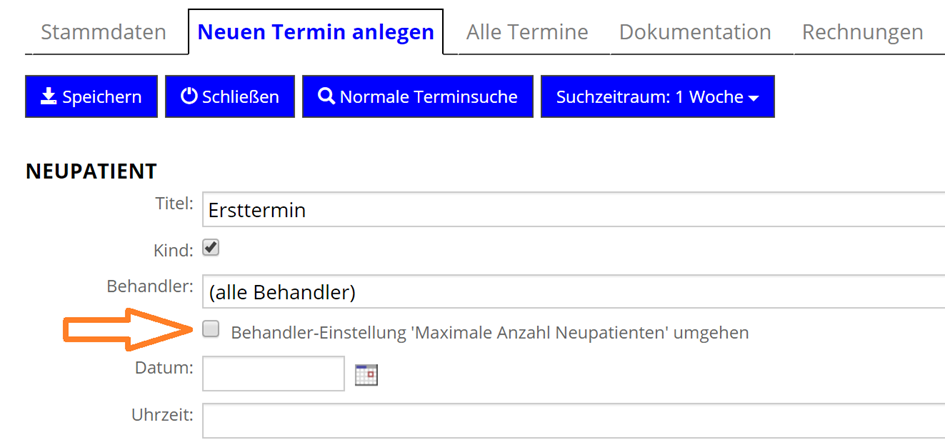
Sondertermin #
Ermöglicht die Vergabe von Termine außerhalb der definierten Arbeitszeiten. Hierfür können die Zeiten individuell eingegeben werden.
Sondertermine können zusätzlich zu bereits bestehenden Terminen oder Blockterminen gebucht werden.
Erweiterte Terminoptionen #

Notfall #
Termin wird im Kalender rot markiert und ist auf der Notfallliste einsehbar
nicht ideale Termine ausblenden #
Nur die fett markierten Termine werden angezeigt. Dies sind auch die einzigen online buchbaren Termine.
Terminserie #
Anstatt jeden einzelnen Termin individuell zu speichern, können mehre Termine angehakt und dann gesammelt gespeichert werden.